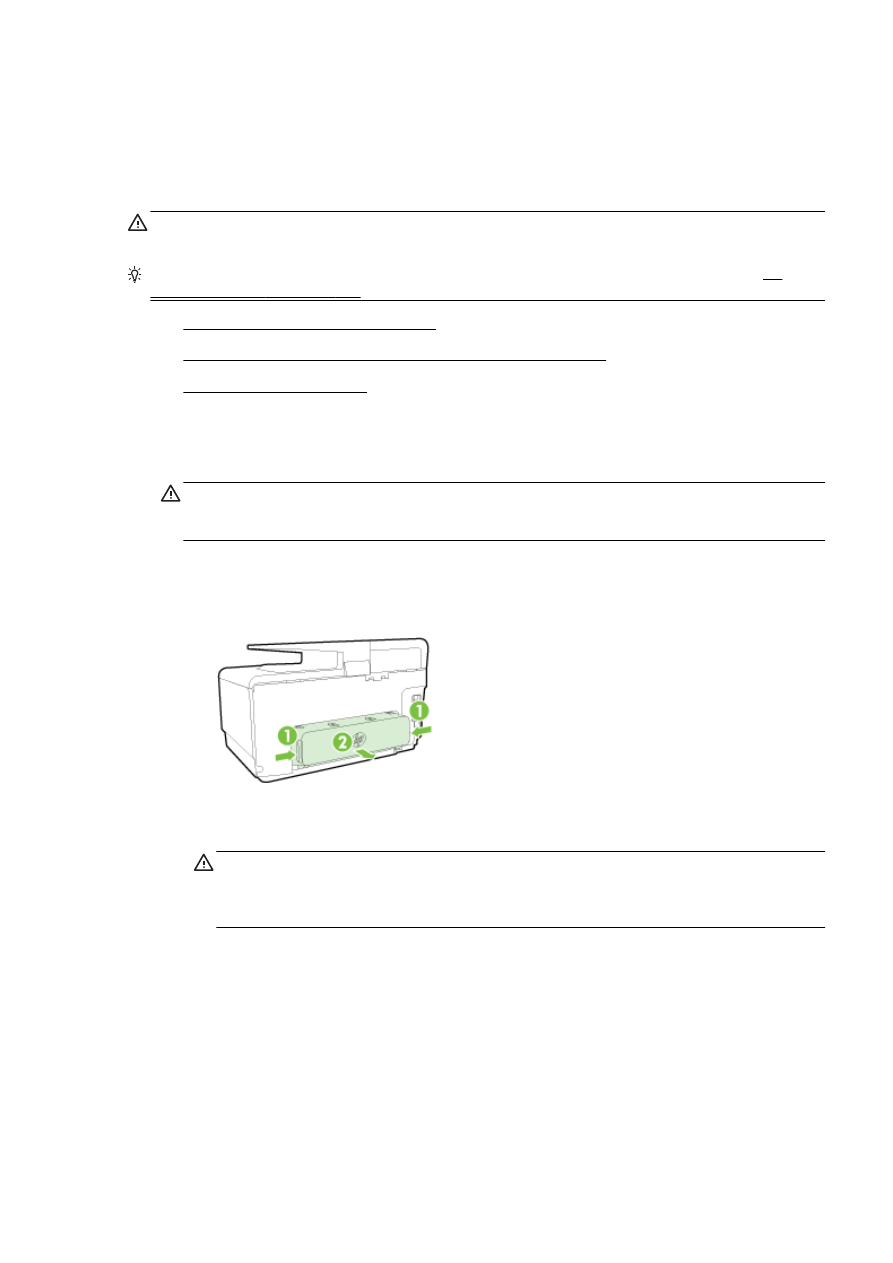
Papierstoringen in de printer oplossen
●
Een papierstoring oplossen in de automatische documentinvoer
●
Papierstoringen voorkomen
Papierstoringen in de printer oplossen
1.
Verwijder al het papier uit de uitvoerlade.
VOORZICHTIG: Probeer de papierstoring niet via de voorzijde van de printer op te lossen. Het
afdrukmechanisme kan daardoor beschadigd raken. Los papierstoringen altijd op via de
accessoire voor het automatisch dubbelzijdig afdrukken (duplexeenheid).
2.
Controleer de duplexeenheid.
a.
Druk op de knoppen aan weerszijden van de duplexeenheid aan beide zijden en verwijder
de eenheid.
b.
Wanneer u het vastgelopen papier in het apparaat hebt gevonden, pakt u het papier met
beide handen vast en trekt u het naar u toe.
VOORZICHTIG: Als het papier scheurt wanneer u het van de rollen verwijdert, moet u de
rollen en wieltjes controleren op gescheurde stukjes papier die in de printer kunnen zijn
achtergebleven. Als u niet alle stukjes papier uit de printer verwijdert, is er een grotere kans
op papierstoringen.
c.
Wanneer u het vastgelopen papier daar niet ziet, drukt u op de grendel boven op de
duplexeenheid en laat u de klep van de eenheid zakken. Wanneer het papier binnen in de
printer vastzit, verwijdert u het voorzichtig uit de printer. Sluit de klep.
d.
Schuif de duplexmodule in de printer totdat de eenheid op zijn plek wordt vergrendeld.
3.
Als u de storing niet hebt gevonden en u lade 2 hebt geplaatst, trek de lade dan naar buiten en
verwijder het vastgelopen papier, indien mogelijk. Als dit niet mogelijk is, doet u het volgende:
a.
Controleer of de printer is uitgeschakeld en verwijder de stekker uit het stopcontact.
b.
Licht de printer op van lade 2.
NLWW
Papierstoringen oplossen 161
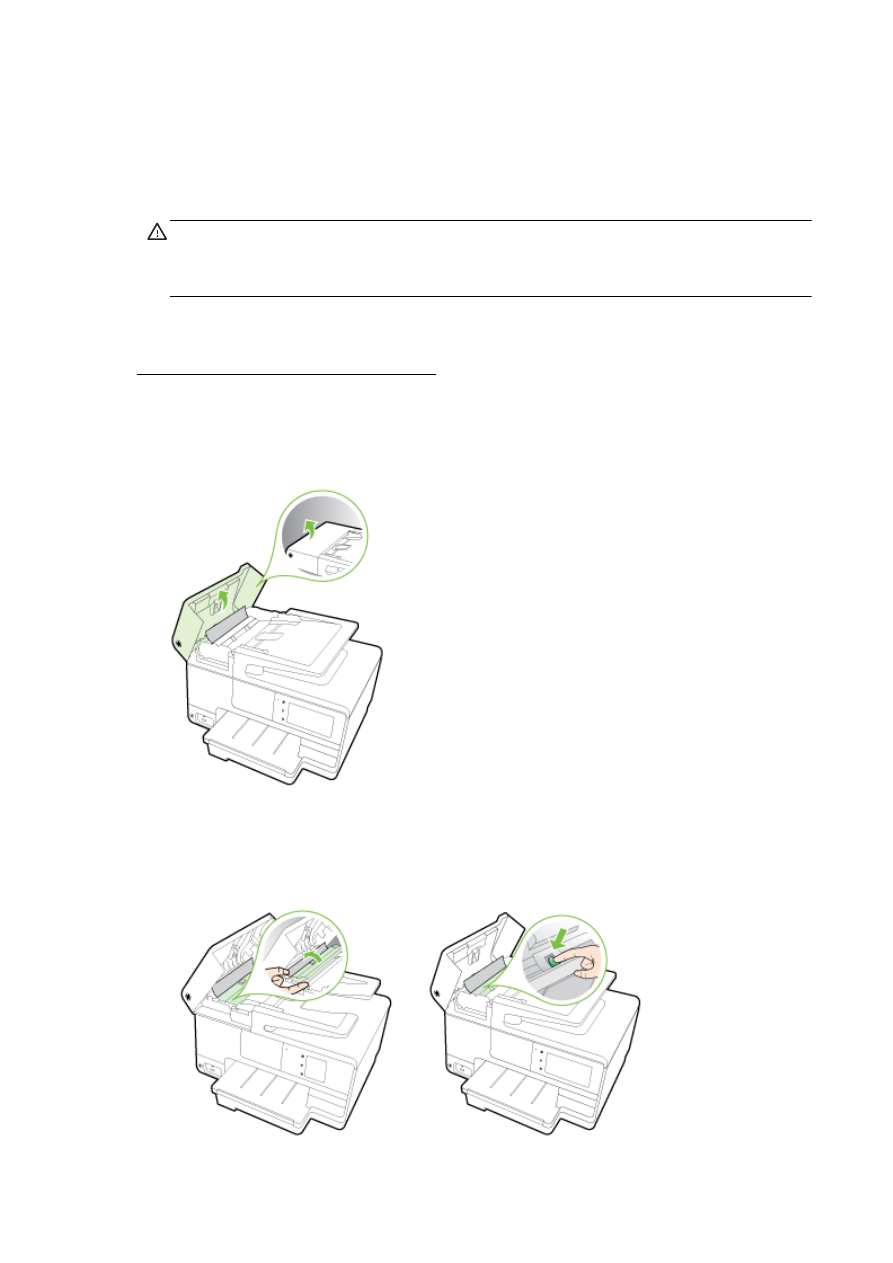
c.
Verwijder de vastgelopen media uit de onderkant van de printer of uit lade 2.
d.
Zet de printer weer op Lade 2.
4.
Open de toegangsklep van de printcartridges. Als er papier is achtergebleven in de printer,
controleert u of de wagen met inktcartridges helemaal rechts in de printer staat, verwijdert u
papiersnippers of verkreukeld papier en trekt u het papier langs boven uit de printer.
WAARSCHUWING! Kom niet met uw handen in de printer als de printer aanstaat en de wagen
vastzit. Als u de toegangsklep voor inktcartridges opent, moet de wagen terugkeren naar de
rechterkant van de printer. Als dit niet gebeurt, schakelt u de printer uit voordat u het
vastgelopen papier verwijdert.
5.
Nadat u het vastgelopen papier hebt verwijderd, sluit u alle kleppen. Vervolgens zet u de printer
aan (als u de printer had uitgezet) en verzendt u de afdruktaak opnieuw.
Klik hier voor meer online probleemoplossing indien bovenstaande oplossingen het probleem niet
verhelpen.